Где найти Загрузки в телефоне Хонор Андроид? В ОС до Android 10 войдите в одноименную папку. После обновления ОС до последней версии этот раздел удален, а информация доступна в папке Файлы, далее Категория, Внутренняя память или Download. Ниже рассмотрим, где искать загруженную информацию, и как посмотреть загрузки.
Где найти загруженный файлы
Пользователи в Интернете часто жалуются, что после обновления ПО на Хоноре пропали Загрузки. Это произошло после перехода смартфона на Андроид 10, в котором классической папки, ведущей к скачанным файлам, больше нет.
Возникает вопрос, где находятся Загрузки в телефоне Хонор 10, 10 Лайт, 20 или других моделях. Во всех случаях информация хранится на мобильном устройстве, но поменялся путь, по которому необходимо пройти для просмотра данных. Во всех устройствах после обновления Андроид папка Download пропала, но найти скачанные файлы на Honor 8C, можно через файловый менеджер телефона или компьютер. Как это сделать, рассмотрим ниже.

Как посмотреть информацию
Зная, где искать загрузки в телефоне Хонор, можно быстро получить нужные данные. Это может потребоваться в следующих случаях:
- Телефон с Андроид не запустил процесс установки, и пользователь хочет запустить процесс в ручном режиме.
- Необходимо перейти к загруженному файлу для его просмотра или изучения.
- Очистка памяти с облака и телефона и удаление лишних программ. Многие пользуются сторонними приложениями, но это не всегда удобно. В большинстве случаев лучше выполнить работу в ручном режиме.
Теперь рассмотрим, как найти загрузки в телефоне Хонор, а впоследствии их посмотреть. Для этого воспользуйтесь одним из приведенных ниже методов.
Способ №1 (для версий Андроид до 10):
- Найдите на рабочем столе папку с названием Загрузки.
- Войдите в нее.
- Отыщите интересующий документ, удалите, переместите, копируйте или выполните иные шаги.

Способ №2 (как посмотреть загрузки на Андроиде Хонор через файловый менеджер на Андроид 10):
- Найдите папку Файлы.
- Перейдите в Недавнее.
- Пролистайте вниз до пункта Диспетчер загрузки.
- Войдите в этот раздел.
- Найдите интересующий документ, музыку или видео.


Способ №3 (также через диспетчер загрузки на Хонор 10 Лайт или других моделях):
- Зайдите в папку Файлы.
- Перейдите в секцию Категории.
- Войдите в секцию Внутренняя память.
- Отыщите папку Download.
- Войдите в нее.


Способ №4 (через ПК / ноутбук):
- Подключите телефон Хонор с Андроид к компьютеру / ноутбуку с помощью кабеля USB.
- На экране мобильного устройства выберите пункт Передача файлов.
- Найдите на ПК / ноутбуке диск с названием телефона.
- Войдите внутрь и найдите папку Download.

После этого можно отыскать нужные данные, скопировать их, удалить или выполнить иные действия. Главное перед очисткой хорошо подумать. Чтобы потом не пришлось искать способ, как восстановить фото или другие данные.
Что делать, если пропали загрузки
Многие пользователи не могут разобраться, где находится папка Загрузки на Honor 8c или других моделях. Иногда пользователей не устраивает функционал встроенного файлового менеджера на Андроид в Хонор. В таком случае можно воспользоваться сторонними программами. К наиболее популярным можно отнести:
- Файловый менеджер. С его помощью можно найти любую информацию. Программа бесплатна, имеет простой пользовательский интерфейс и отличается удобством пользования. С помощью файлового менеджера можно управлять информацией на мобильном устройстве, облачными сервисами и NAS. После входа требуется отыскать в телефоне Хонор на Андроид раздел Download.

- Cx Проводник. Это мощное приложение с удобным интерфейсом, в котором легко найти загрузки и другие данные. К основным функциям относится организация информации / папок, доступ к облачному хранилищу / NAS, управление приложением и хранилищем. Программа отличается современным дизайном и удобством управления. Пользователи отмечают простоту интерфейса, постоянное добавление новых функций, современные темы.

- Mi Проводник. Это удобный инструмент, позволяющий управлять файлами на телефоне Хонор. К особенностям относится просмотр сведений, с которыми вы недавно работали, изучение информации о хранилище, поддержка множества форматов, работа с архивами, управление группами файлов и многое другое.

При желании можно найти загрузки в телефоне Хонор и с помощью другого софта на Андроид, но представленных ПО достаточно для решения поставленной задачи.
Теперь вы знаете, как найти загруженные файлы на телефоне Хонор, где они находятся, и какие варианты доступны для их просмотра. В комментариях поделитесь, какие методы вы применяете для решения такой задачи.

Каждый раз, когда загружаем файл музыки, видео или фото с цифровой платформы, из социальной сети или даже из мобильного приложения по умолчанию, он сохраняется в документе, содержащем основные файлы устройства.
Последнее также происходит с телефонами хонор 10 лайт / 8х / 9 лайт / хонор 20 / 10i или хонор 7, хотя правда в том, что в хуавей операционная система немного более упорядочена и проста, чем у конкурентов, что позволяет сохранять большинство загрузок в одном месте в архивах мобильного телефона.
Если вы хотите узнать, где находится это место, а также узнать, как получить к нему доступ, вам просто нужно выполнить шаги, которые я объясню ниже.
Правда ходят слухи что после обновления хонор пропали загрузки, и пользователи не могут найти диспетчер загрузок, так как пропал значок/, точнее пропало приложение диспетчер загрузки и никто не знает как восстановить.
[info]Если вас интересует сугубо музыка, то как лучше всего на хоноре скачивать и слушать смотрите здесь.[/info]
Поэтому в конце записи я ставлю видео, где показано 3 способа и уверен, что с помощью как минимум одного вам получится найти в телефоне хонор, где находится папка «Загрузки».
Где найти загрузки на хоноре
Для начала вам нужно перейти в главное меню приложений, которые есть на вашем устройстве, для этого у вас есть две опции, или несколько раз нажать кнопку «Возврат», или просто выбрать опцию «Домой».
Она находится в меню быстрые варианты, которые находятся в нижней части экрана. Там вы должны найти папку «Инструменты» и нажать на нее.
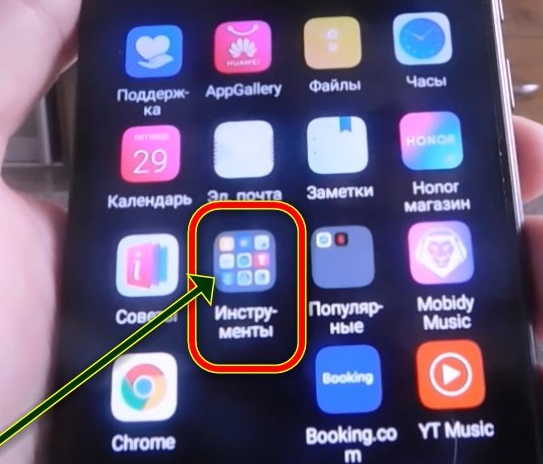
Когда вы выполните этот последний шаг, вы увидите, что меню с несколькими инструментами по умолчанию Honor 10 Lite, либо другого отображается напрямую.
Тем не менее, вы должны искать значок «Загрузки», который вы можете различить, потому что она имеет символ даты, указывающий на нижнюю часть экрана, а фон — серый.
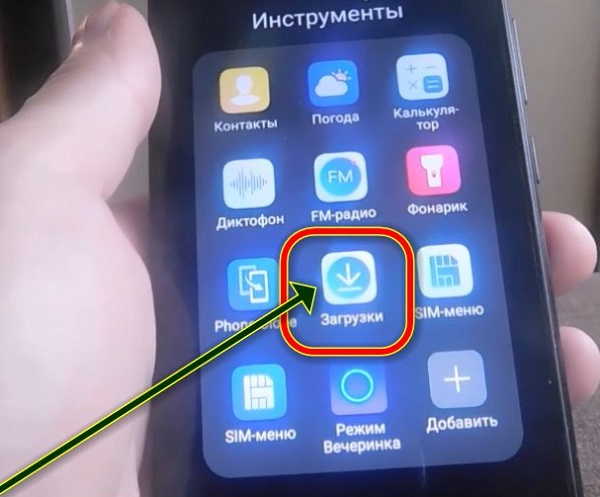
Далее вы сможете увидеть, что откроется окно, в котором будут найдены все загрузки, сделанные вами на мобильном устройстве с цифровых платформ.
Там вы должны найти желаемую загрузку. Однако, если вы не можете найти его, вы можете нажать непосредственно на три горизонтальные полосы, показанные в левом верхнем углу меню.
Тогда появится вкладка быстрых опций, которая даст вам возможность выбрать, какой формат загрузки вы ищете, в ней вы можете выбрать между фото, видео или музыки (если то, что вы скачали из интернета, является звуковым воспроизведением, вы должны выбрать эту опцию).
Последние (в этом разделе вы можете найти загрузки в порядке даты, то есть от самой последней до самой старой).
Также там найдете «Загрузки» (это общая панель загрузки) и «Диск» (если вы связали свою учетную запись Google Drive и загрузили с нее контент, вот этот компонент).
И вуаля, вам просто нужно проверить, какой формат компонента, и найти его со всеми советами, упомянутыми выше.
.
 Музыка, видео, фотографии, документы на телефоне хранятся в виде файлов, которые можно скачать из Интернета. Файлами также можно поделиться со своими близкими и переслать их. А когда они стали нам не нужны — мы можем их удалить, освободив место под новые файлы.
Музыка, видео, фотографии, документы на телефоне хранятся в виде файлов, которые можно скачать из Интернета. Файлами также можно поделиться со своими близкими и переслать их. А когда они стали нам не нужны — мы можем их удалить, освободив место под новые файлы.
А как найти скаченные файлы на смартфоне Хуавей (Хонор)?
Для этого есть специальное приложение «Файлы». Зайдёмте в него и посмотрим.

Все скаченные файлы находятся в папке «Загрузки и избранное», а их копии ещё разложены по своему назначению в соответствующих папках, которые для удобства поиска выставлены в виде иконок на экране:: «Изображения», «Аудио», «Видео» и т.д.
Далее в следующем окне выбираем «Загрузки». После этого мы получаем доступ ко всем загруженным файлам.

Если мы хотим переименовать или удалить файл, то для этого необходимо выбрать этот файл и подержать на нём палец несколько секунд. После того, когда мы его таким образом отметили — справа появится синяя «галочка», а внизу экрана появится меню: «Копировать», «Переместить», «Удалить», «Выбрать всё», «Ещё».
В меню экрана справа есть позиция «Ещё» , через которую можно развернуть ещё одно меню дополнительных функций. Выбирая нужную нам позицию меню мы осуществляем запланированное нами действие с этим файлом.

Где найти загрузки в телефоне Хонор и как их искать?


Где найти Загрузки в телефоне Хонор Андроид? В ОС до Android 10 войдите в одноименную папку. После обновления ОС до последней версии этот раздел удален, а информация доступна в папке Файлы, далее Категория, Внутренняя память или Download. Ниже рассмотрим, где искать загруженную информацию, и как посмотреть загрузки.
Где найти загруженный файлы
Пользователи в Интернете часто жалуются, что после обновления ПО на Хоноре пропали Загрузки. Это произошло после перехода смартфона на Андроид 10, в котором классической папки, ведущей к скачанным файлам, больше нет.
Возникает вопрос, где находятся Загрузки в телефоне Хонор 10, 10 Лайт, 20 или других моделях. Во всех случаях информация хранится на мобильном устройстве, но поменялся путь, по которому необходимо пройти для просмотра данных. Во всех устройствах после обновления Андроид папка Download пропала, но найти скачанные файлы на Honor 8C, можно через файловый менеджер телефона или компьютер. Как это сделать, рассмотрим ниже.

Как посмотреть информацию
Зная, где искать загрузки в телефоне Хонор, можно быстро получить нужные данные. Это может потребоваться в следующих случаях:
Теперь рассмотрим, как найти загрузки в телефоне Хонор, а впоследствии их посмотреть. Для этого воспользуйтесь одним из приведенных ниже методов.
Способ №1 (для версий Андроид до 10):

Способ №2 (как посмотреть загрузки на Андроиде Хонор через файловый менеджер на Андроид 10):


Способ №3 (также через диспетчер загрузки на Хонор 10 Лайт или других моделях):


Способ №4 (через ПК / ноутбук):

После этого можно отыскать нужные данные, скопировать их, удалить или выполнить иные действия. Главное перед очисткой хорошо подумать. Чтобы потом не пришлось искать способ, как восстановить фото или другие данные.
Что делать, если пропали загрузки
Многие пользователи не могут разобраться, где находится папка Загрузки на Honor 8c или других моделях. Иногда пользователей не устраивает функционал встроенного файлового менеджера на Андроид в Хонор. В таком случае можно воспользоваться сторонними программами. К наиболее популярным можно отнести:



При желании можно найти загрузки в телефоне Хонор и с помощью другого софта на Андроид, но представленных ПО достаточно для решения поставленной задачи.
Теперь вы знаете, как найти загруженные файлы на телефоне Хонор, где они находятся, и какие варианты доступны для их просмотра. В комментариях поделитесь, какие методы вы применяете для решения такой задачи.
Где находятся загрузки в телефоне : Один комментарий
Источник
Как найти файл на смартфоне HUAWEI (honor) – H-HELPERS | SupportZone | Зона ПОДДЕРЖКИ смартфонов HUAWEI honor
А как найти скаченные файлы на смартфоне хуавей (хонор)?
Для этого есть специальное приложение «Файлы». Зайдёмте в него и посмотрим.
Все скаченные файлы находятся в папке «Загрузки и избранное», а их копии ещё разложены по своему назначению в соответствующих папках, которые для удобства поиска выставлены в виде иконок на экране:: «Изображения», «Аудио», «Видео» и т.д.
Далее в следующем окне выбираем «Загрузки». После этого мы получаем доступ ко всем загруженным файлам.
Если мы хотим переименовать или удалить файл, то для этого необходимо выбрать этот файл и подержать на нём палец несколько секунд. После того, когда мы его таким образом отметили — справа появится синяя «галочка», а внизу экрана появится меню: «Копировать», «Переместить», «Удалить», «Выбрать всё», «Ещё».
 .
.
Где мои загрузки на android
Для навигации по внутреннему хранилищу Android вам понадобится только приложение файлового менеджера, такое как Мои файлы или ES File Explorer. Подключение телефона к компьютеру также позволит вам управлять всеми файлами и папками телефона. В большинстве случаев загружаемые файлы попадают в папку «Загрузки». Однако, в зависимости от приложения, местоположение может отличаться.
Где находятся загруженные файлы в huawei p40 lite e?, показать больше – huaweidevices.ru
Доступ к загрузкам на моем iphone с приложением files
Приложение Apple Files – более упрощенный подход к доступу к изображениям, видео и документам, сохраненным в приложениях вашего телефона и облачных службах. По сути, это файловый менеджер iPhone, и он требует iOS 11 и выше.

Используйте параметр Поиск в верхней части экрана, чтобы быстро найти элемент.
Загрузки хранятся на вашем iphone
Пользователи iPhone под управлением iOS 11 или 12 имеют больший контроль над тем, где хранятся файлы при загрузке. В прошлом загрузки заканчивались в месте на основе типа файла. Однако в iOS 11 и выше у вас теперь есть дополнительные опции при сохранении файлов на вашем iPhone.
iOS 12 автоматически сохраняет изображения и видео, отправленные и полученные через iMessage в Фото.
Открытые загрузки из сообщений android

Папка загрузок для whatsapp
Видео и изображения, загруженные с помощью таких приложений, как Hangouts и Textra, будут находиться в соответствующей папке на внутренней памяти вашего устройства.
Источник
Как восстановить удаленные фото на телефоне Honor и Huawei

Вопрос о восстановлении потерянных фотографий на смартфонах интересует многих пользователей. Это говорит о том, что с такой проблемой сталкивается большое количество людей. К счастью решить ее можно и в этой статье я расскажу, как восстановить удаленные фото на телефоне Honor и Huawei. Также, хочу отметить, что после сброса настроек вернуть ничего своими силами нельзя. Есть небольшой шанс при использовании специализированных сервисов, но и они срабатывают не всегда.
Можно ли восстановить удаленные фотографии?
Современные смартфоны могут хранить данные как в своей внутренней памяти, так и на карте памяти. В обоих случаях владельцы телефона могут вернуть файлы, которые были удалены. Существует масса способов восстановить удаленных медиафайлов. Сделать это можно:
Остановимся на каждом из способов и разберем их более подробно.
Восстановление из облачных хранилищ (резервные копии)
Существует огромное количество облачных хранилищ, таких как iCloud, Google Drive, Яндекс Диск, Облако Mail.ru и другие. В них пользователи могут хранить различную информацию, в том числе и фотографии. Для смартфонов Хонор и Хуавей порядок восстановления данных из облачных хранилищ аналогичен тому, который применяется в любом смартфоне, работающем на базе операционной системы Android.
Google Фото (Google Drive)
Гугл Диск удобен тем, что он идет в качестве предустановленного приложения практически на всех Android устройствах. Для того, чтобы восстановить удаленные фото с его помощью, необходимо:


Готово! Удаленная фотография теперь вновь доступна в папке «Галерея».
Яндекс Диск
Удобный облачный сервис от российской компании – Яндекс, может быть предустановлен на новом устройстве. Если в смартфоне его не оказалось, то его всегда можно скачать из Google Play. После первого входа, приложение попросит разрешить доступ к хранящимся в памяти данным и сможет копировать их в облако.
Для возврата стертых фото на Huawei и Honor с помощью Яндекс Диска необходимо:


Облако Mail.ru
Еще одно приложение от российской компании mail.ru – Облако Mail.ru. Оно доступно для скачивания из интернет-магазина Play Маркет. После простой регистрации или входа в аккаунт, данные со смартфона будут храниться в облаке, откуда их можно будет загрузить в случае удаления с устройства. Для этого необходимо:

Восстановить удаленные фото на Хонор и Хуавей через ПК
Не стоит отчаиваться, если синхронизации файлов, хранимых на телефоне, с облачным сервисом не проводилось. Спасти ситуацию поможет ноутбук или компьютер, USB-кабель и специальный софт.
Wondershare Dr.fone
Wondershare Dr.fone – это программа № 1 в мире для быстрого, простого и безопасного возврата данных с Android-устройств. В том числе и картинок. Этот софт платный, но разработчики предоставляют бесплатный пробный режим, во время действия которого можно вернуть нужные изображения. После инсталляции Wondershare Dr.fone на свой компьютер или ноутбук следует:




Android Data Recovery
Следующая программа, которая поможет найти пропавшие картинки – Android Data Recovery. Она имеет 30-дневный бесплатный период пользования. Устанавливаем ее с официального сайта, запускаем и подключаем смартфон в режиме USB-отладки. Дальнейшие действия пользователя:


Hetman Partition Recovery
Еще одна бесплатная программа с пробным периодом использования — Hetman Partition Recovery. Для скачивания с официального сайта доступны как дистрибутив, так и портативная версия, которую можно хранить на флешке. После инсталляции программы на компьютер или ноутбук, необходимо подключить телефон к нему через USB-кабель. Дальнейшие действия пользователя:


Еще способы
Зачастую, прибегать к восстановлению картинок с помощью программ, не представляется возможным. К счастью, есть и другие способы, как действовать, если на Honor и Heawei удалены фото.
Папка «Недавно удаленные» в галерее
Если пользователь Хонор и Хуавей обнаружил, что пропали фото из галереи, первое, куда он должен отправиться – папка «Недавно удаленные», которая находится в самой галерее.
Там хранятся все стертые фотографии в течение 30 дней и их можно вернуть, выделив нужные картинки и нажав соответствующую кнопку на экране.

Приложения для восстановления с Google Play
Вернуть стертые со смартфона картинки можно и не прибегая к помощи компьютера и специальных программ. Для этого давно существуют приложения, которые доступны для скачивания в Play Маркете Google.
Источник
Как найти файл на смартфоне HUAWEI (honor)?
.  Музыка, видео, фотографии, документы на телефоне хранятся в виде файлов, которые можно скачать из Интернета. Файлами также можно поделиться со своими близкими и переслать их. А когда они стали нам не нужны — мы можем их удалить, освободив место под новые файлы.
Музыка, видео, фотографии, документы на телефоне хранятся в виде файлов, которые можно скачать из Интернета. Файлами также можно поделиться со своими близкими и переслать их. А когда они стали нам не нужны — мы можем их удалить, освободив место под новые файлы.
А как найти скаченные файлы на смартфоне Хуавей (Хонор)?
Для этого есть специальное приложение «Файлы». Зайдёмте в него и посмотрим.

Все скаченные файлы находятся в папке «Загрузки и избранное», а их копии ещё разложены по своему назначению в соответствующих папках, которые для удобства поиска выставлены в виде иконок на экране:: «Изображения», «Аудио», «Видео» и т.д.
Далее в следующем окне выбираем «Загрузки». После этого мы получаем доступ ко всем загруженным файлам.

Если мы хотим переименовать или удалить файл, то для этого необходимо выбрать этот файл и подержать на нём палец несколько секунд. После того, когда мы его таким образом отметили — справа появится синяя «галочка», а внизу экрана появится меню: «Копировать», «Переместить», «Удалить», «Выбрать всё», «Ещё».
 .
.
Источник
Где находится буфер обмена в телефоне Хонор: кто ищет, тот найдет


Где находится буфер обмена в телефоне Хонор? Он расположен в виртуальной памяти мобильного устройства, поэтому конкретной папки для хранения этой информации не предусмотрено. Но данные можно найти, посмотреть и удалить с помощью системных средств или специальных приложений. Ниже рассмотрим каждый из методов более подробно.
Что такое буфер обмена и для чего он нужен
Перед тем как найти в телефоне буфер обмена Хонор, необходимо разобраться с особенностями такого «хранилища». Современные устройства Honor работают под операционной системой Андроид, где буфер обмена является частью оперативной памяти. Здесь временно хранятся скопированные или вырезанные данные. Получить прямой доступ и открыть буфер обмена на телефоне Хонор не получится, но есть альтернативные варианты — встроенные в EMUI или представляющие собой приложения от других разработчиков.
При рассмотрении вопроса нужно понимать ряд моментов:
Эти нюансы необходимо учесть перед тем, как искать скопированные ссылке в телефоне Хонор. При этом отказываться от своих замыслов не нужно, ведь на выбор доступно несколько вариантов.

Как и где найти буфер обмена
Временное хранилище находится в разных частях телефона в зависимости от модели устройства. Но главное, что оно всегда в ОЗУ. По сути, это невидимое тело, у которого нет физического выражения. Ниже рассмотрим несколько методов, позволяющих узнать, где находится архив в телефоне Хонор, и как к нему проще всего добраться.
Способ №1
Наиболее простой путь — использование системных средств и стандартной клавиатуры Microsoft SwiftKey. Она установлена по умолчанию в смартфонах этой марки и позволяет быстро найти скопированный текст в телефоне Хонор. Алгоритм действий имеет следующий вид:

По желанию информацию можно закрепить, копировать или полностью удалить.
При рассмотрении вопроса, где найти буфер обмена в телефоне Хонор на Андроиде, можно использовать и другие встроенные разрешения. К примеру, вы можете скопировать текст из Интернета, сообщения, приложения или другого источника, а после вставить его в нужный текстовый файл. Все это время между копированием и вставкой информация находится в буфере обмена в телефоне Хонор.
Способ №2
Алгоритм действий следующий:
Программа является функциональной и позволяет управлять буфером обмена в телефоне Хонор с учетом ситуации.

Второй вариант — приложение Clipboard Manager. Оно находится в приложении App Gallery и доступно после ввода названия в поисковой строке. Сделайте следующие шаги:


Третий вариант — программа MiXplorer, доступная на официальном сайте mixplorer.com. Она позволяет посмотреть, где находится буфер обмена, и управлять им, если он имеет не текстовый формат.
Алгоритм действий такой:


Как очистить буфер
Разобравшись, где находится информация, нередко возникает второй вопрос — как очистить буфер обмена на Андроиде Honor. Это можно сделать путем обычной перезагрузки смартфона или его отключения-включения. В таком случае все сохраненные раннее файлы ОЗУ удаляется. Второй вариант — просто скопировать или вырезать другую информацию, и она заменит старый документ.
Альтернативный способ, как очистить буфер обмена в телефоне Хонор — сделать это с помощью одной из рассмотренных выше программ. В их меню предусмотрена специальная клавиша для удаления или есть возможность просто стереть ненужный текст.
В комментариях расскажите, удалось ли вам получить доступ к хранилищу в смартфоне, и в каких случаях такая опция может пригодиться.
Источник
Обновлено: 15.05.2023

Где найти Загрузки в телефоне Хонор Андроид? В ОС до Android 10 войдите в одноименную папку. После обновления ОС до последней версии этот раздел удален, а информация доступна в папке Файлы, далее Категория, Внутренняя память или Download. Ниже рассмотрим, где искать загруженную информацию, и как посмотреть загрузки.
Где найти загруженный файлы
Пользователи в Интернете часто жалуются, что после обновления ПО на Хоноре пропали Загрузки. Это произошло после перехода смартфона на Андроид 10, в котором классической папки, ведущей к скачанным файлам, больше нет.
Возникает вопрос, где находятся Загрузки в телефоне Хонор 10, 10 Лайт, 20 или других моделях. Во всех случаях информация хранится на мобильном устройстве, но поменялся путь, по которому необходимо пройти для просмотра данных. Во всех устройствах после обновления Андроид папка Download пропала, но найти скачанные файлы на Honor 8C, можно через файловый менеджер телефона или компьютер. Как это сделать, рассмотрим ниже.

Как посмотреть информацию
Зная, где искать загрузки в телефоне Хонор, можно быстро получить нужные данные. Это может потребоваться в следующих случаях:
- Телефон с Андроид не запустил процесс установки, и пользователь хочет запустить процесс в ручном режиме.
- Необходимо перейти к загруженному файлу для его просмотра или изучения.
- Очистка памяти с облака и телефона и удаление лишних программ. Многие пользуются сторонними приложениями, но это не всегда удобно. В большинстве случаев лучше выполнить работу в ручном режиме.
Теперь рассмотрим, как найти загрузки в телефоне Хонор, а впоследствии их посмотреть. Для этого воспользуйтесь одним из приведенных ниже методов.
Способ №1 (для версий Андроид до 10):
- Найдите на рабочем столе папку с названием Загрузки.
- Войдите в нее.
- Отыщите интересующий документ, удалите, переместите, копируйте или выполните иные шаги.

Способ №2 (как посмотреть загрузки на Андроиде Хонор через файловый менеджер на Андроид 10):
- Найдите папку Файлы.
- Перейдите в Недавнее.
- Пролистайте вниз до пункта Диспетчер загрузки.
- Войдите в этот раздел.
- Найдите интересующий документ, музыку или видео.
Способ №3 (также через диспетчер загрузки на Хонор 10 Лайт или других моделях):
- Зайдите в папку Файлы.
- Перейдите в секцию Категории.
- Войдите в секцию Внутренняя память.
- Отыщите папку Download.
- Войдите в нее.
Способ №4 (через ПК / ноутбук):
- Подключите телефон Хонор с Андроид к компьютеру / ноутбуку с помощью кабеля USB.
- На экране мобильного устройства выберите пункт Передача файлов.
- Найдите на ПК / ноутбуке диск с названием телефона.
- Войдите внутрь и найдите папку Download.

После этого можно отыскать нужные данные, скопировать их, удалить или выполнить иные действия. Главное перед очисткой хорошо подумать. Чтобы потом не пришлось искать способ, как восстановить фото или другие данные.
Что делать, если пропали загрузки
Многие пользователи не могут разобраться, где находится папка Загрузки на Honor 8c или других моделях. Иногда пользователей не устраивает функционал встроенного файлового менеджера на Андроид в Хонор. В таком случае можно воспользоваться сторонними программами. К наиболее популярным можно отнести:
- Файловый менеджер. С его помощью можно найти любую информацию. Программа бесплатна, имеет простой пользовательский интерфейс и отличается удобством пользования. С помощью файлового менеджера можно управлять информацией на мобильном устройстве, облачными сервисами и NAS. После входа требуется отыскать в телефоне Хонор на Андроид раздел Download.

- Cx Проводник. Это мощное приложение с удобным интерфейсом, в котором легко найти загрузки и другие данные. К основным функциям относится организация информации / папок, доступ к облачному хранилищу / NAS, управление приложением и хранилищем. Программа отличается современным дизайном и удобством управления. Пользователи отмечают простоту интерфейса, постоянное добавление новых функций, современные темы.

- Mi Проводник. Это удобный инструмент, позволяющий управлять файлами на телефоне Хонор. К особенностям относится просмотр сведений, с которыми вы недавно работали, изучение информации о хранилище, поддержка множества форматов, работа с архивами, управление группами файлов и многое другое.

При желании можно найти загрузки в телефоне Хонор и с помощью другого софта на Андроид, но представленных ПО достаточно для решения поставленной задачи.
Теперь вы знаете, как найти загруженные файлы на телефоне Хонор, где они находятся, и какие варианты доступны для их просмотра. В комментариях поделитесь, какие методы вы применяете для решения такой задачи.
Где находятся загрузки в телефоне : Один комментарий
У меня Хонор 7.Периодически появляется уведомление со значком загрузок : «Не удалось загрузить файл» . Но я ничего не загружала в данный момент. Удаляю этот «сбой», а через некоторое время уведомление опять приходит. Посоветуйте как избавится от непонятных загрузок. Спасибо
По какой-то причине наши телефоны имеют тенденцию неожиданно терять некоторые функции после обновления программного обеспечения. Иногда случайно, иногда специально. Это случай многих Huawei пользователи, которые в последние месяцы увидели, как удобно значок загрузки исчез из их телефона, ну вот как вы можете получить к ним доступ.
Немногие материалы для телефона кажутся нам более важными, чем загрузки, те, которые мы добавляем в течение дня при навигации по сетям. Вот почему в телефоне мало что может быть неприятнее, чем незнание, куда делись загрузки.
Что случилось с загрузками?
Кажется, что последние обновления, которые получили многие телефоны Huawei убрали традиционный значок загрузки . Раньше было намного проще получить доступ к содержимому, которое мы загрузили из любого приложения, в основном из веб-браузера.

Когда этот значок исчезает, большинство пользователей потеряли отслеживание загрузок и буквально перестали иметь к ним доступ, по крайней мере, обычным способом. Очевидно, этот доступ к загрузок не исчез, но переместился, и теперь к нему можно получить доступ другим способом. Поскольку они находятся там, где они были всегда, проблема в том, что теперь нет значка или прямого доступа, с помощью которых можно было бы получить к ним прямой доступ.
Как мне вернуть их?


Таким образом, вы увидите, как на рабочем столе вашего Huawei появится новый значок, который при нажатии вы переходите прямо к загрузкам вашего телефона. Таким образом, вам снова понравится прежняя функциональность, которую вы искали и которая по какой-то причине исчезла. Очевидно, что обходиться с этими исправлениями для их восстановления более обременительно, но, по крайней мере, мы получили то, что искали, а это не что иное, как восстановление прямого доступа к загрузкам.
Смартфоны стали неотъемлемой частью жизни каждого из нас. Мы используем их везде – дома, на работе, в университете или школе, на отдыхе и т. д. При скачивании документов из браузера открывается специальная утилита – диспетчер загрузки на Android. Что это, как пользоваться и где находится – читайте дальше.

Как работать с диспетчером загрузок.
Что это такое
Менеджер загрузок для Android – специальная программа, обеспечивающая скачивание документов из интернета. С его помощью вы легко сможете использовать изображения или программы, которые нашли в интернете через браузер. Для загрузки файлов просто выделите их в браузере, и программа запустится автоматически.
Где находится
Найти диспетчер загрузок на Android можно в меню смартфона. Обычно он работает только со стандартными браузерами. Можно добавить закачки самостоятельно. Для этого скопируйте URL нужного документа в буфер обмена, зайдите в программу и добавьте ссылку в менеджере. Чтобы пользоваться скаченными документами, необходимо открыть проводник и перейти в папку Downloads. Здесь вы найдёте все ваши скаченные файлы. Через время они могут сильно засорить систему, поэтому периодически заглядывайте в эту папку и удаляйте старые ненужные файлы.

Как включить
Если вы не можете найти утилиту в меню вашего смартфона, возможно, приложение отключено и его нужно включить. Вы также можете испытывать трудности с использованием скачанных из интернета файлов. Чтобы включить программу, перейдите в Настройки – Приложения – Все. Здесь найдите программу Диспетчер закачек (Download Manager, Менеджер закачек, Загрузки), кликните на ней и нажмите кнопку «Включить». После этого приложение появится в меню вашего смартфона, и вы сможете им пользоваться.
Как отключить
Чтобы остановить закачки, откройте панель управления смартфона (проведите пальцем по экрану сверху вниз), выберите скачиваемые файлы и нажмите кнопку «Отменить». В зависимости от версии Android название меню может быть другим. Чтобы полностью отключить программу и удалить её из меню смартфона (при этом приложение всегда можно восстановить, поскольку системные утилиты удалять нельзя), перейдите в Настройки – Приложения – Все, найдите диспетчер, кликните программу и нажмите на кнопку Отключить. Теперь программа пропадёт из меню смартфона.
Сторонние программы
Вот несколько наиболее популярных альтернатив стандартному приложению для Android. Advanced Download Manager – автоматически захватывает файлы и ссылки из поддерживаемых браузеров, таких как Chrome, Dolphin, Stock Browser, Boat Browser. Преимущества Advanced Download Manager перед стандартным приложением:
- загружайте до 3 файлов одновременно;
- увеличьте скорость с помощью многопоточности;
- распознавайте ссылки из браузера и буфера обмена;
- резервное копирование файлов на SD-карту;
- звук и вибрация уведомления о завершении;
- сохраняйте файлы в соответствии с их расширением в разных папках;
- расписание;
- фоновый режим;
- очередь, автоповтор, пауза и возобновление.

Download Manager – ещё один бесплатный менеджер для Android. Программа не предоставляет лишних опций. Вы можете скачать практически все типы документов. Особенности программы:
- скорость быстрее в 3 раза;
- удобный и простой в использовании интерфейс;
- управление закладками;
- быстрый голосовой поиск;
- поддержка поиска Google, Yahoo, YouTube, Twitter.
- возобновить, отменить и приостановить любой процесс.

Loader Droid – имеет почти такой же механизм захвата, что и ADM. Loader Droid – это менеджер скачивания, специально разработанный для платформы Android. Он поддерживает любой тип документов, например, видео, изображения, музыку и приложения и т. д. Особенность Loader Droid:
- автоматическая пауза при сбое интернет-соединения;
- возобновление при восстановлении интернет-соединения;
- работа с Wi-Fi, 2G или 3G;
- автоматическое распознавание ссылок в браузере;
- предоставляет возможность настройки профиля подключения по умолчанию;
- увеличенная скорость;
- тёмная и светлая тема.

Turbo Download Manager – может похвастаться в 5 раз более быстрой скоростью. Возможности Turbo Download Manager:
- неограниченный размер документов;
- поддерживаются все популярные веб-браузеры, такие как Dolphin и Firefox;
- отмена, очередь, возобновление или приостановка любого процесса;
- 10 одновременных закачек;
- фоновый режим;
- звуковые уведомления о завершении;
- настройки параметров папки.

Диспетчер закачек – стандартное и необходимое приложение, которое поставляется со всеми версиями ОС Android. Обычно его отключение необходимо в том случае, если вы решили использовать сторонний менеджер, которых в Play Market тысячи.
Не стоит волноваться если вы случайно удалили иконку приложения с рабочего стола Андроида. К счастью, существует множество способов вернуть их назад.
Все зависит от вашего устройства, версии операционной системы и какой именно значок вы хотите вернуть назад. Есть несколько путей решения указанной задачи.
Восстановление иконок на рабочем столе Андроида
Восстановить через меню приложений
Удаленные приложения нужно искать в лаунчере. Это ярлык (картинка ниже), в котором содержаться все приложения девайса:
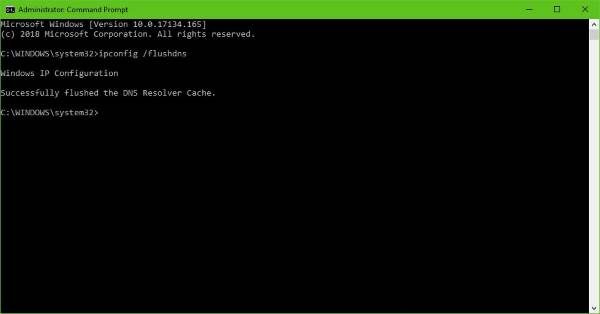
- Коснитесь ее на смартфоне . ( Обычно она обладает формой шести квадратов или кружков .) Это покажет все приложения на вашем телефоне .
- Найдите то , которое надо вынести на главный экран. ( Если не получается найти его , у всех смартфонов есть функция поиска , расположенная в этом перечне .)
- Нажмите на экран и удерживайте
- П оявится возможность сбросить программу в нужное место . Что-бы поменять месторасположение нужно еще раз зажать иконку приложения.

Восстановление путем удержания нажатия
Установка удаленного лаунчера

- Находим нужный в Play Market
- Устанавливаем на телефон
- Упорядочиваем ярлычки
Просто как дважды два
Установка утерянных приложений после обновления

Восстановление главного меню
Вернуть список значков легко , но шаги могут о тличаться в зависимости от смартфона .
- Перейдите к статической нижней панели, где находятся основные виджеты
- Вам придется переместить одно из приложений на этой панели, чтобы освободить место для виджета. Можете удалить одну из ненужных программ (удалить с нижней панели), удерживая ее и подтвердив удаление, или просто переместить ее в неиспользуемое отверстие на главном экране.
- Свободное место превратится в знак плюс.
- Нажав на него отобразится список опций, одну из которых можно расположить вместо крестика, чтобы заполнить пространство.
- Выберите картинку панели, чтобы поставить ее на главный экран.
Рекомендации после восстановления иконок на рабочем столе
Существуют достойные решения , при удалении какихлибо важных значков. У даленное реально быстро реставрировать . Теперь пользователь сможет вернуть практически любой значок на устройстве , включая ящик приложений . Н е имеет значения , если ваш палец поскользнется и удалит ценную программу .
Читайте также:
- Nokia 300 не включается
- Какой xiaomi redmi 9 лучше
- Huawei файлы apk скачать
- Защитное стекло на xiaomi redmi note 10 pro нужно ли
- Как на мейзу скачать игры на
